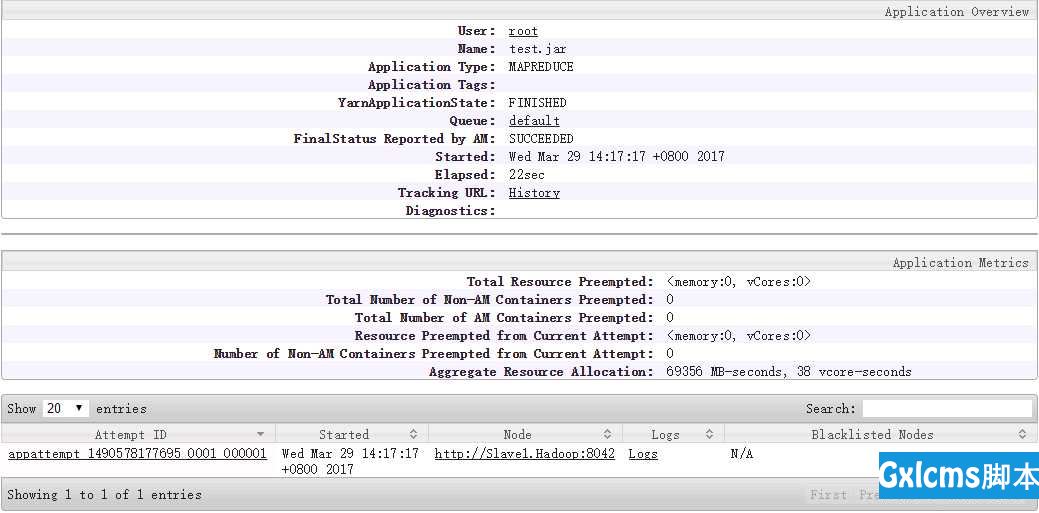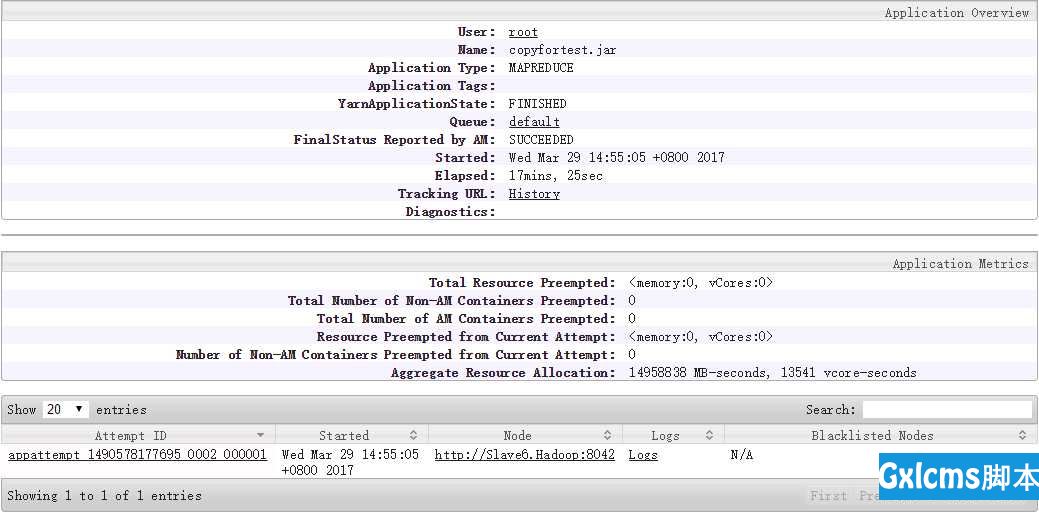/etc/profile
# System wide environment and startup programs, for login setup
# Functions and aliases go in /etc/bashrc
# It‘s NOT a good idea to change this file unless you know what you
# are doing. It‘s much better to create a custom.sh shell script in
# /etc/profile.d/ to make custom changes to your environment, as this
# will prevent the need for merging in future updates.
pathmunge () {
case ":${PATH}:" in
*:
"$1":*
)
;;
*
)
if [
"$2" =
"after" ] ; then
PATH=
$PATH:
$1
else
PATH=
$1:
$PATH
fi
esac
}
if [ -x /usr/bin/
id ]; then
if [ -z
"$EUID" ]; then
# ksh workaround
EUID=`id -
u`
UID=`id -
ru`
fi
USER=
"`id -un`"
LOGNAME=$USER
MAIL="/var/spool/mail/
$USER"
fi
# Path manipulation
if [ "$EUID" = "0
" ]; then
pathmunge /sbin
pathmunge /usr/sbin
pathmunge /usr/local/sbin
else
pathmunge /usr/local/sbin after
pathmunge /usr/sbin after
pathmunge /sbin after
fi
HOSTNAME=`/bin/hostname 2>/dev/null`
HISTSIZE=1000
if [ "$HISTCONTROL" = "ignorespace
" ] ; then
export HISTCONTROL=ignoreboth
else
export HISTCONTROL=ignoredups
fi
export PATH USER LOGNAME MAIL HOSTNAME HISTSIZE HISTCONTROL
# By default, we want umask to get set. This sets it for login shell
# Current threshold for system reserved uid/gids is 200
# You could check uidgid reservation validity in
# /usr/share/doc/setup-*/uidgid file
if [ $UID -gt 199 ] && [ "`id -gn`
" = "`id -un`
" ]; then
umask 002
else
umask 022
fi
for i in /etc/profile.d/*.sh ; do
if [ -r "$i" ]; then
if [ "${-
#*i}" != "$-" ]; then
.
"$i"
else
. "$i" >/dev/null 2>&1
fi
fi
done
unset i
unset -f pathmunge
export JAVA_HOME=/usr/lib/jvm/java-1.7.0-openjdk-1.7.0.131
.x86_64
export CLASSPATH=.:
$JAVA_HOME/jre/lib/rt.jar:
$JAVA_HOME/lib/dt.jar:
$JAVA_HOME/lib/
tools.jar
export PATH=
$PATH:
$JAVA_HOME/
bin
#hadoop
export HADOOP_HOME=/home/hadoop/hadoop-2.7.3
export PATH=
$PATH:
$HADOOP_HOME/
sbin
export PATH=
$PATH:
$HADOOP_HOME/
bin
#zookeeper
export ZOOKEEPER_HOME=/home/zookeeper/zookeeper-3.4.6/
export PATH=
$ZOOKEEPER_HOME/bin:
$PATH
export PATH
#HBase
export HBASE_HOME=/home/hbase/hbase-1.2.4
export PATH=
$HBASE_HOME/bin:
$PATH
export PATH
#hive
export HIVE_HOME=/home/hive/apache-hive-2.1.1-
bin
export PATH=
$HIVE_HOME/bin:
$PATH
export PATH
export HCAT_HOME=
$HIVE_HOME/
hcatalog
#sqoop
export SQOOP_HOME=/home/sqoop/sqoop-1.4.6.bin__hadoop-2.0.4-
alpha
export SQOOP_CONF_DIR=
$SQOOP_HOME/
conf
export PATH=
$SQOOP_HOME/bin:
$PATH
export PATH
export MSSQL_CONNECTOR_HOME=/home/sqoop-sqlserver-1.0/
7、数据迁移实验
在执行迁移命令之前,需要在Hbase中建立好对应的表
#hbase shell
进入hbase shell后执行
>create ‘test‘, ‘cf‘
然后在Terminal中执行
#sqoop import --connect ‘jdbc:sqlserver://<IP Address>;username=<username>;password=<password>;database=<database>‘ --table <sql server table name> --hbase-table <hbase table name> --column-family <hbase table column family name> --hbase-row-key <sql server table primary key>
需要注意:
①如果SQL Server的表是正常的单一主键的表结构,那么可以直接指定hbase-row-key执行上述命令,此时该命令会默认以多个mapreduce任务执行该指令
②如果SQL Server的表是联合主键,那么这样导入就会存在一个问题,无法根据主键分解查询任务,也就没有办法进行MapReduce,那么此时必须指定参数 ‘-m 1‘只用一个mapreduce任务
③针对没有主键的情况,若数据量巨大,必须分为多个mapreduce任务,那么需要找到一个拆分字段,从而hive可以根据该字段拆分任务。此时我们须在导入指令中添加‘--split-by <id>‘
在我实际的操作中,SQL Server中的表结构是联合主键,第一次导入表中100条数据记录,根据这篇博客的介绍,配置了$SQOOP_HOME/conf/sqoop-site.xml,我指定了‘--hbase-row-key <id1>,<id2>‘,并指定‘-m 1‘,导入数据成功。(耗时22sec)
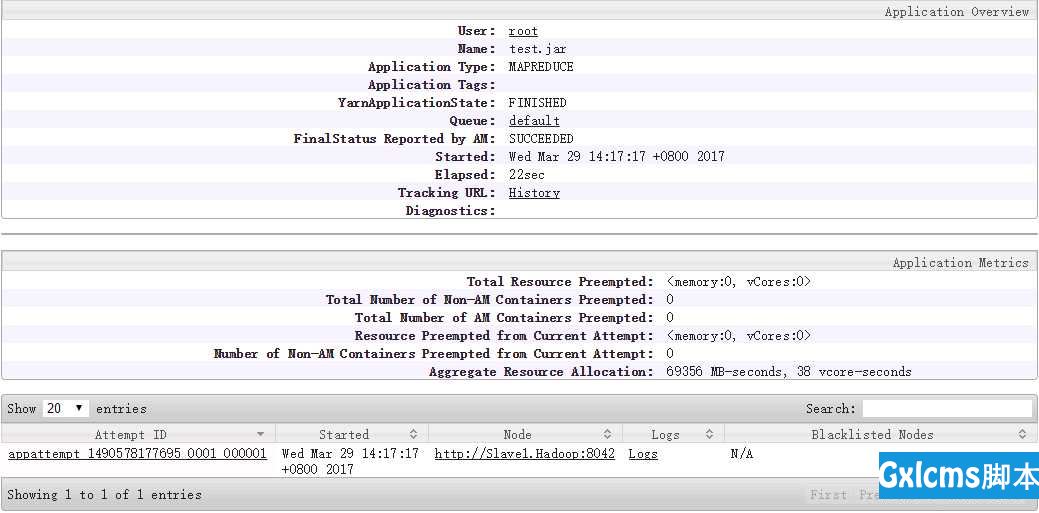
第二次尝试将数据库中的近160W条数据记录导入到HBase中,添加参数‘--split-by <id>‘,并指定‘-m 12‘,数据同样导入成功。(耗时17min25sec)
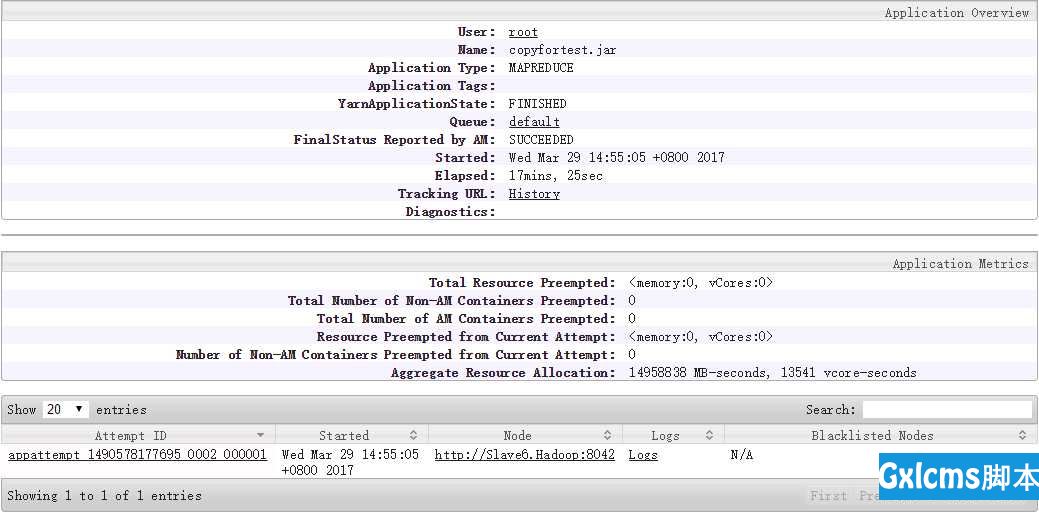
8、存在问题
对sqoop拆分任务的理解仍然不够深入,自己完成的实验虽然成功,但是并没有做对比实验确定真正的影响因素
9、参考文章
Sqoop User Guide (v1.4.6)
利用SQOOP将数据从数据库导入到HDFS - 我喂自己袋盐 - 博客频道 - CSDN.NET
Sqoop将SQLServer数据导入HBase - nma_123456的专栏 - 博客频道 - CSDN.NET
Centos 利用sqoop从sqlserver导入数据到HDFS或Hive - 王伟挺的专栏 - 博客频道 - CSDN.NET
sqoop并行导入数据 - 东杰书屋 - 博客频道 - CSDN.NET
sqoop针对联合主键的表导入hbase的简单控制技巧 - 黄刚的技术博客 - 博客频道 - CSDN.NET
参考链接
HBase导入SQL Server数据库数据
标签:size ups 并且 指定 str 导入表 system 结构 file